使用 sublime 搭配 grunt 或 gulp 可实现前端自动化工作流,具体操作如下:1. 安装 sublimeonsavebuild 和 terminal 插件以支持自动构建和终端操作;2. 通过 package control 安装插件并全局安装 grunt cli/gulp cli;3. 配置 sublime 的 build system 文件,实现快捷键运行指定任务;4. 启用保存自动构建功能提升效率;5. 结合 browsersync 实现代码修改后浏览器自动刷新。
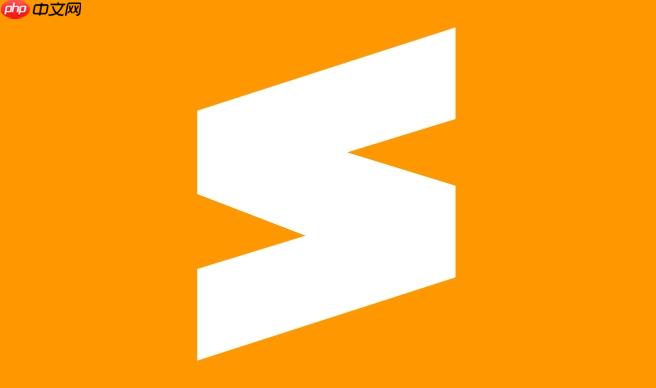
Sublime 配合 Grunt 或 Gulp,其实可以很轻松地搭建起一个前端自动化的工作流。虽然 Sublime 本身不是专门的 IDE,但它轻量、快速、插件丰富,结合任务运行工具(如 Grunt/Gulp),完全能满足日常开发中的自动化需求,比如自动编译 Sass、压缩 JS/CSS、刷新浏览器等。
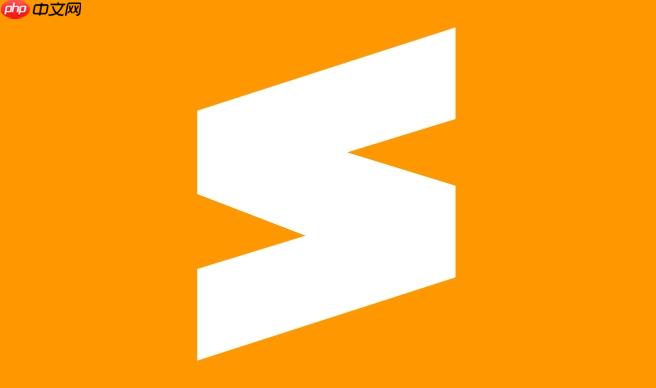
下面是一些实用技巧和操作建议,帮你把 Sublime 和 Grunt/Gulp 结合得更顺手。
Sublime 要想运行 Grunt 或 Gulp 命令,需要借助一些插件来完成。最常用的是 SublimeOnSaveBuild 和 Terminal 这类插件:
立即学习“前端免费学习笔记(深入)”;
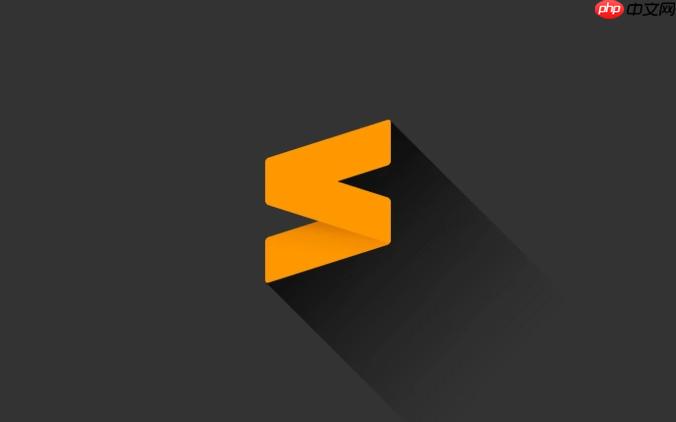
安装方式很简单,使用 Package Control 搜索插件名称安装即可。
另外,如果你使用 Node.js 环境,确保本地已经安装了 Grunt CLI 或 Gulp CLI:
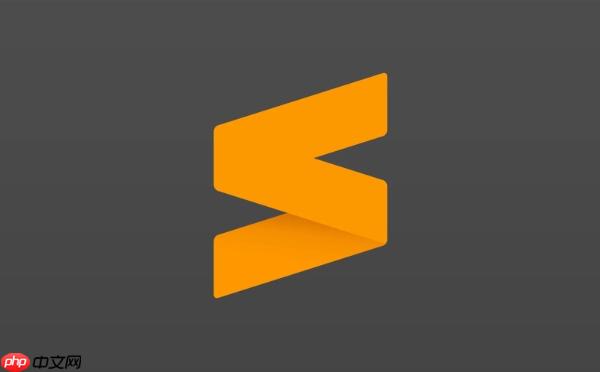
npm install -g grunt-cli gulp-cli
Sublime 支持自定义 build system,我们可以为每个项目配置一个 build 文件,用来运行特定的任务。
举个例子,创建一个
SublimeGulp.sublime-build
{
"cmd": ["gulp"],
"selector": "source.js"
}然后你可以在菜单栏选择 Tools > Build System > SublimeGulp,接着按下
Cmd + B
Ctrl + B
如果想指定某个具体任务,比如
gulp watch
{
"cmd": ["gulp", "watch"],
"selector": "source.js"
}这种方式适合项目固定、任务明确的情况,尤其适合团队协作中统一工作流程。
很多时候我们希望保存代码后自动执行某些任务,比如重新编译 Sass 或刷新浏览器。
这时候可以用到 SublimeOnSaveBuild 插件,它会在你保存文件时自动触发构建任务。
启用方法也很简单:
{
"sublimeonsavebuild_build_on_save": true,
"sublimeonsavebuild_projects": []
}如果你只想在某些项目中启用这个功能,可以在
sublimeonsavebuild_projects
这样设置之后,每次保存代码,Sublime 就会自动运行你设定的 Grunt/Gulp 命令,省去手动切换终端的操作。
如果你想让页面在代码改动后自动刷新,推荐搭配 BrowserSync 使用。
你可以把它集成进你的 Gulp 或 Grunt 任务里,例如在
gulpfile.js
const browserSync = require('browser-sync').create();
gulp.task('serve', function() {
browserSync.init({
server: './dist'
});
gulp.watch('src/*.html').on('change', browserSync.reload);
});这样当你修改 HTML 文件并保存后,页面就会自动刷新。结合 Sublime 的保存自动构建功能,整个流程就非常流畅了。
基本上就这些。Sublime 虽然不是专为自动化而生的编辑器,但通过简单的配置和插件支持,完全可以胜任大多数前端项目的自动化需求。关键在于根据项目结构合理配置 build 文件和监听规则,保持任务简洁清晰,效率自然就上来了。
以上就是Sublime结合Grunt或Gulp使用技巧|前端自动化工作流搭建的详细内容,更多请关注php中文网其它相关文章!

每个人都需要一台速度更快、更稳定的 PC。随着时间的推移,垃圾文件、旧注册表数据和不必要的后台进程会占用资源并降低性能。幸运的是,许多工具可以让 Windows 保持平稳运行。

Copyright 2014-2025 https://www.php.cn/ All Rights Reserved | php.cn | 湘ICP备2023035733号